Způsob konfigurace klienta LDAP v Debianu 10
Chcete-li nakonfigurovat klienta LDAP na počítači Debian 10, proveďte následujících patnáct kroků. Konfigurace se mohou lišit podle vašich jedinečných požadavků a použití klienta LDAP. Následující kroky vás provedou některými obecnějšími konfiguracemi klientů LDAP.
Krok 1: Nainstalujte klienta LDAP a požadované balíčky
Nejprve nainstalujte klienta LDAP a všechny balíčky nezbytné pro správné fungování LDAP v Debianu 10 pomocí následujícího příkazu:
sudo apt install libnss-ldap libpam-ldap ldap-utils
Jakmile tento příkaz zahájí provádění, uvidíte interaktivní výzvu, ve které můžete provést různé konfigurace LDAP vysvětlené v následujících krocích.
Krok 2: Nakonfigurujte URI pro server LDAP
Dále nastavte URI pro váš server LDAP. Formát serveru je také zobrazen na následujícím obrázku. Poté stiskněte Enter pokračujte další konfigurací.
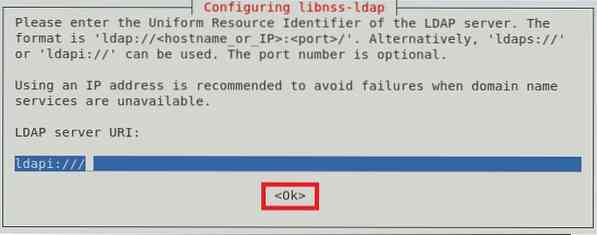
Krok 3: Nastavte odlišný název pro základnu vyhledávání LDAP
Nyní nastavíte odlišný název pro základnu vyhledávání LDAP. Příklad je uveden na obrázku níže. Poté stiskněte Enter přejdete na další obrazovku.
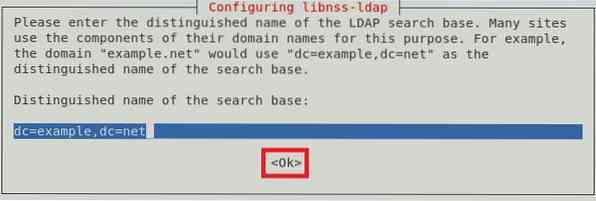
Krok 4: Vyberte požadovanou verzi protokolu LDAP
K dispozici jsou různé verze protokolu LDAP; vždy se však doporučuje použít nejnovější dostupnou verzi, kterou je v tomto případě verze 3. Po výběru této verze stiskněte Enter potvrďte svou volbu, jak ukazuje následující obrázek:
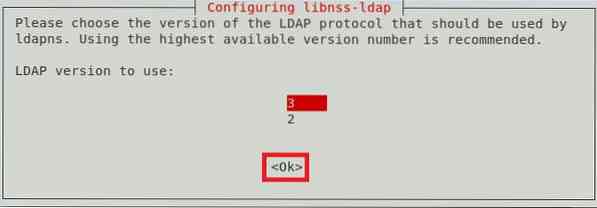
Krok 5: Vyberte účet LDAP pro root
Nyní zadejte účet, který bude použit jako uživatelský účet kořenového adresáře LDAP. Poté stiskněte klávesu Enter klíč.
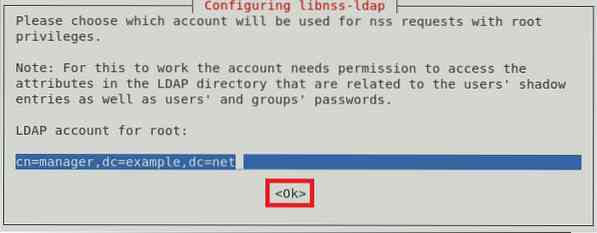
Krok 6: Nastavte heslo pro kořenový účet LDAP
Po výběru kořenového účtu LDAP budete muset nastavit heslo pro tento účet. Zadejte heslo podle svého výběru a poté stiskněte Enter přejdete na další obrazovku.
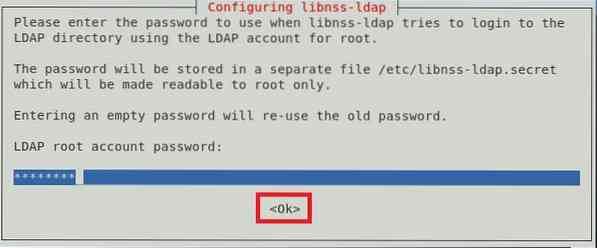
Krok 7: Odeberte položky LDAP z konfiguračního souboru
Aby základní služby LDAP správně fungovaly, doporučuje se odebrat výchozí položky LDAP z konfiguračního souboru. To lze provést jednoduše stisknutím tlačítka Enter klíč nebo OK tlačítko ve výzvě, jak je znázorněno na obrázku níže:
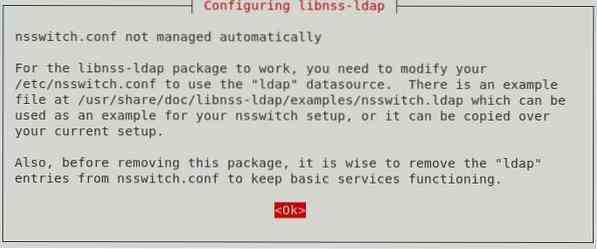
Krok 8: Povolte správci účtu LDAP, aby se choval jako místní kořen
Nyní povolte, aby se účet správce LDAP choval jako místní účet root výběrem možnosti Ano možnost z dialogového okna, jak je znázorněno na následujícím obrázku:
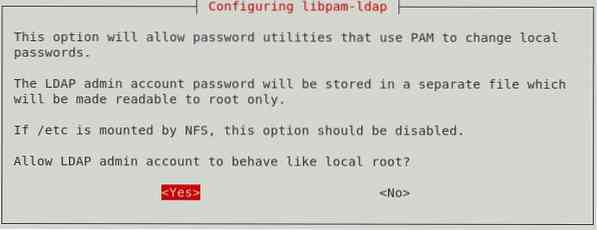
Krok 9: Zakažte přihlášení pro databázi LDAP
Přihlášení do databáze LDAP můžete deaktivovat výběrem možnosti Ne možnost z dialogového okna, jak je znázorněno na obrázku níže. Tím se odstraní potřeba ověřování v době načítání záznamů LDAP.
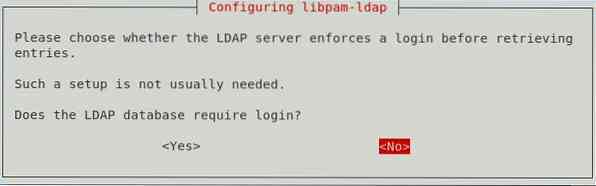
Krok 10: Zadejte název účtu pro správu LDAP
Nyní zadejte název kořenového účtu LDAP, který jste nastavili dříve. Poté stiskněte Enter klíč k pokračování.
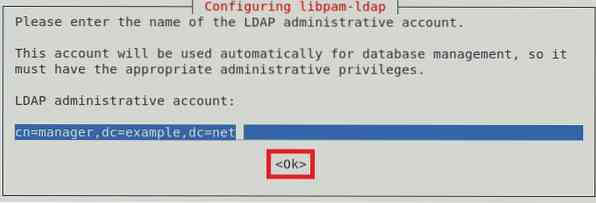
Krok 11: Zadejte heslo pro kořenový účet LDAP nebo účet správce
Nakonec zadejte heslo pro účet root LDAP nebo účet správce, který jste nastavili v kroku 6, a poté stiskněte Enter klíč, jak je znázorněno na obrázku níže:
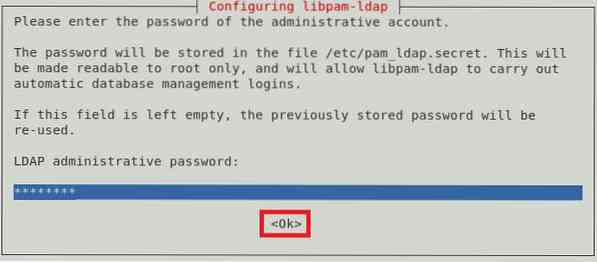
Poté, co provedete tento příkaz, který jste provedli v kroku 1, dokončí své provádění a vykreslí následující zprávy ve vašem terminálu Debian 10:

Krok 12: Aktualizujte konfigurace PAM
Dále nakonfigurujte svůj systém Debian 10 tak, aby pro ověřování používal LDAP. Chcete-li tak učinit, aktualizujte konfigurace PAM spuštěním následujícího příkazu:
sudo pam-auth-update
Tento příkaz zobrazí na obrazovce dialogové okno, ze kterého můžete vybrat libovolné požadované profily, které chcete povolit. Doporučuje se použít výchozí profil. Poté pokračujte stisknutím tlačítka Enter klíč.
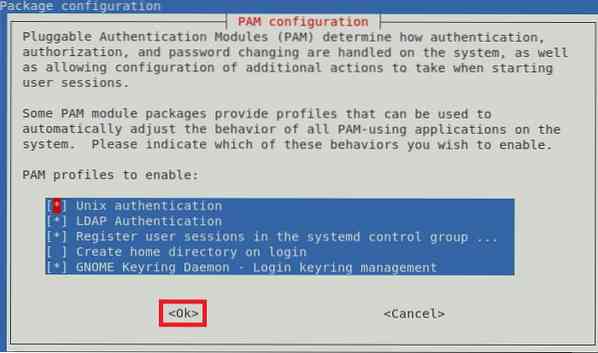
Krok 13: Povolte automatické vytváření domovského adresáře uživatele
Můžete také povolit automatické vytváření domovského adresáře uživatele. Chcete-li tak učinit, upravíte soubor PAM Common Session. K tomuto souboru lze přistupovat pomocí následujícího příkazu:
sudo nano / etc / pam.d / společná relace
Když se tento soubor otevře v nano editoru, zadejte na konci tohoto souboru následující řádek kódu:
je vyžadována relace pam_mkhomedir.takže skel = / etc / skel umask = 077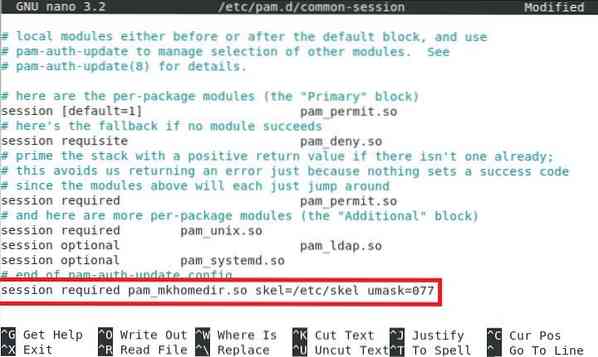
Po přidání tohoto řádku stiskněte Ctrl + X uložte soubor a ukončete nano editor.
Krok 14: Restartujte název Service Cache Daemon (nscd)
Restartujte démona mezipaměti služby názvu (nscd), aby mohl číst nové konfigurace. Ncsd lze restartovat pomocí následujícího příkazu:
sudo systemctl restart nscd
Restartování této služby nezobrazí v terminálu žádné zprávy.
Krok 15: Povolení démona mezipaměti služby názvu (nscd)
Nakonec znovu povolte démona mezipaměti služby názvu (nscd) pomocí níže uvedeného příkazu:
sudo systemctl povolit nscd
Tento příkaz po úspěšném spuštění zobrazí v terminálu následující zprávy:

Tímto krokem se dostáváme na konec konfigurací klientů LDAP v systému Debian 10.
Způsob odebrání klienta LDAP z Debianu 10
Pokud již nemáte chuť používat klienta LDAP pro Debian 10, můžete jej pohodlně odebrat, stejně jako jeho konfigurační soubory, pomocí níže uvedeného příkazu:
sudo apt-get purge libnss-ldap libpam-ldap ldap-utils
Po dokončení tohoto procesu terminál zobrazí následující zprávy:
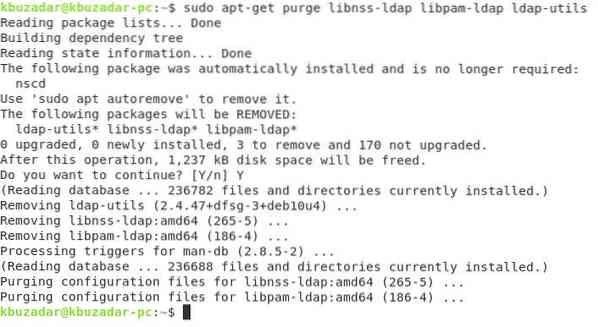
Nakonec k odebrání všech dalších balíčků, které byly nainstalovány s klientem LDAP, zadejte následující příkaz:
sudo apt-get autoremove
Tento příkaz odstraní všechny balíčky, které již nejsou potřeba po odebrání klienta LDAP z Debianu 10.
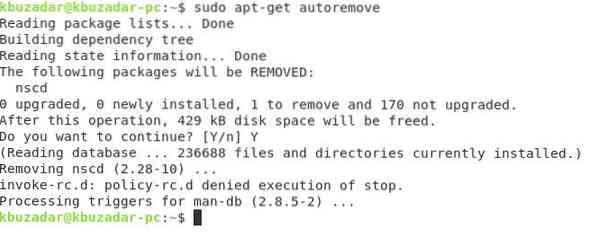
Závěr
Tento článek vysvětluje, jak konfigurovat klienta LDAP v systému Debian 10. Tyto konfigurace jsou velmi snadno proveditelné a nezabere vám více než 10 minut. Nakonec jsme vám také ukázali, jak odinstalovat klienta LDAP ze zařízení Debian 10.
 Phenquestions
Phenquestions


